Nouvelle expérience d’administration Microsoft Viva
Avec la nouvelle expérience d’administration Microsoft Viva, les administrateurs peuvent lancer l’installation, le déploiement et la gestion des licences pour toutes les applications Viva en disponibilité générale à partir d’un emplacement central dans le Centre Administration Microsoft 365.
Remarque
Cet article est en cours de mise hors service. Pour obtenir les informations les plus récentes, consultez Configurer Microsoft Viva.
Accès à l’expérience d’administration
- Connectez-vous à votre compte en tant qu’administrateur Microsoft 365.
- Dans la barre de recherche, entrez Viva.
- Sélectionnez Microsoft Viva.
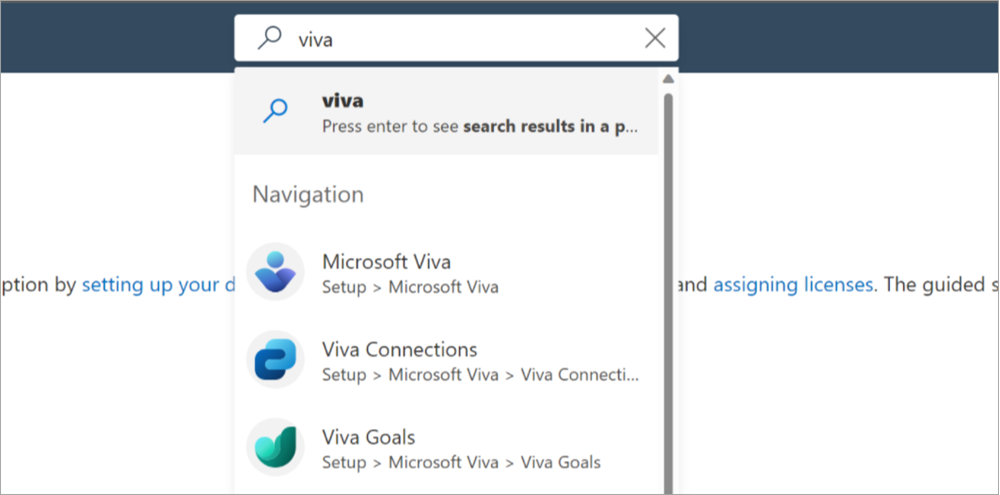
Vous pouvez également accéder à la Centre d'administration Microsoft 365, sélectionner Configuration dans le volet de navigation gauche, puis sélectionner la vignette Microsoft Viva.
Cela vous amène à la page d’administration Microsoft Viva.
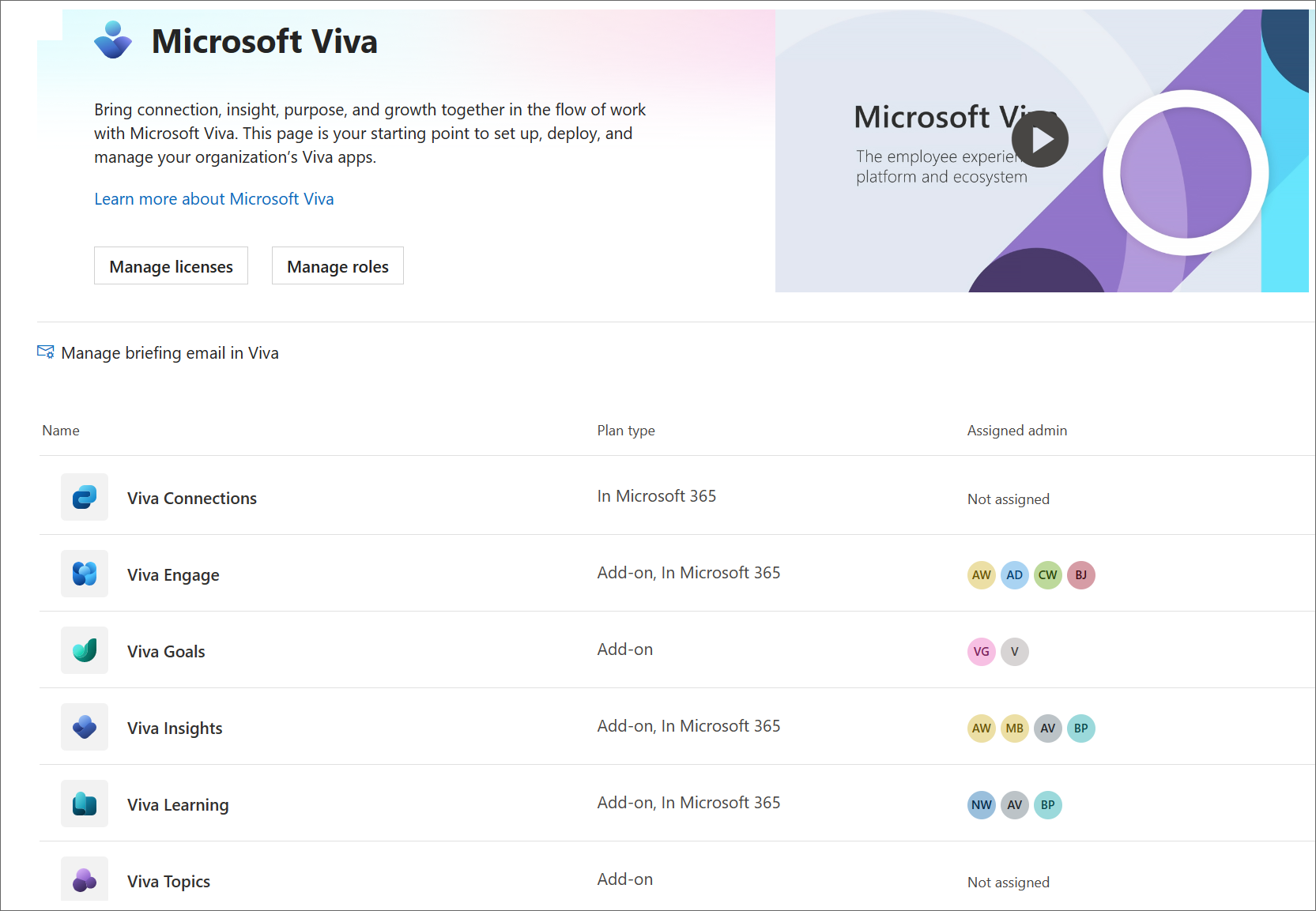
Ce que vous pouvez faire sur cette page :
- Licences et rôles : vous pouvez sélectionner Gérer les licences ou Gérer les rôles pour accéder directement à la page Licences Microsoft 365 ou à la page Attributions de rôles Microsoft 365. Dans la page Attributions de rôles, vous pouvez rechercher Viva dans la zone de recherche pour limiter les rôles à ceux spécifiques à Viva.
- Types de plans : vous pouvez voir le type de plan Viva acheté ou inclus avec Microsoft 365 dans la colonne Type de plan .
- Administrateurs affectés : vous pouvez voir rapidement si des rôles d’administrateur ont été attribués pour chaque application et à qui les rôles sont attribués dans la colonne Administrateurs. Pointez sur les cercles de profil pour obtenir les noms des personnes qui se voient attribuer des rôles
- Pages d’application : vous pouvez sélectionner une application pour accéder à la page des paramètres de cette application.
- E-mail de briefing : sélectionnez Gérer l’e-mail de briefing dans Viva pour déterminer si les personnes de votre organization doivent recevoir des e-mails d’information.
Pages des paramètres de l’application
Chaque application a sa propre page de paramètres, et ils peuvent différer. Les pages Viva Insights et Viva Learning utilisent la nouvelle expérience. D’autres pages évolueront au fil du temps. Voici un exemple de page d’administration d’apprentissage :
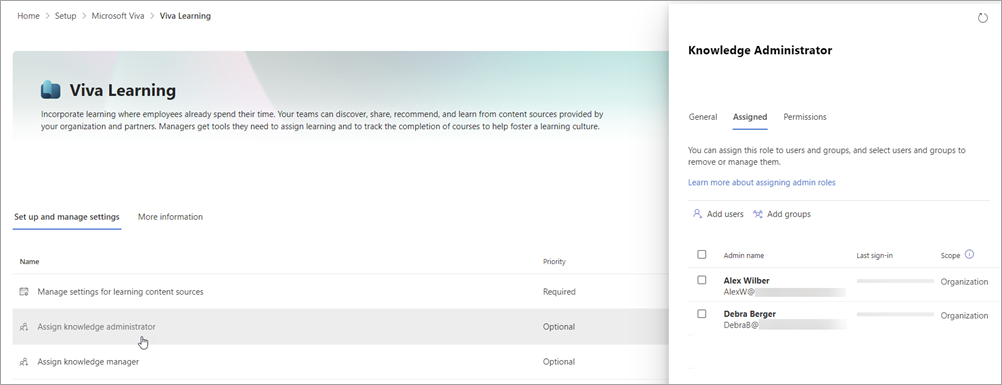
Dans cet exemple, vous pouvez :
- Consultez en un coup d’œil les paramètres requis dans la colonne Priorité .
- Sélectionnez un paramètre dans la liste et obtenez un panneau dans lequel vous pouvez définir les options sans quitter la page. Dans cet exemple, vous voyez le panneau pour affecter des gestionnaires de connaissances.
- Sélectionnez l’onglet Plus d’informations pour obtenir des instructions détaillées sur la configuration de l’application.
Commentaires
Bientôt disponible : Tout au long de 2024, nous allons supprimer progressivement GitHub Issues comme mécanisme de commentaires pour le contenu et le remplacer par un nouveau système de commentaires. Pour plus d’informations, consultez https://aka.ms/ContentUserFeedback.
Envoyer et afficher des commentaires pour